基于IPv6的校园网免流破解教程
本教程仅供研究学习使用,请在部署后24h内撤销所有更改并恢复原状,本教程作者对依据本教程行动带来的后果概不负责。
本文以大陆南方某沿海省省会的某垃圾大学为案例撰写,如果你不是这所垃圾大学的,那么其中一些内容甚至整个方法可能不适合你。
成本
虽然打了个free-ride的tag,但是实际操作并不是免费的,全部成本如下(取决于个人选择,此处为我本人的选择):
- 代理服务器 50CNY/M
- 路由器 90CNY
- 树莓派 500CNY
- 可能被发现的风险(同时违反校规和国家法律(目前看来))
最终效果
-
上下行速度达到本方案任意一环中的瓶颈,对于本人,这个瓶颈是墙上面板只有百兆。
-
无需付费(指30CNY/M的校园网费用)。
-
夜间不断网。
-
可访问香港可访问的所有网络服务。(取决于你选用的代理服务器)
-
无限台无线设备连接,上网无需经过认证或其他任何配置。
原理解释
宿舍内有线网络IPv6不限速,不鉴权。只需要找一台支持IPv6的代理,然后把让所有流量通过代理,就能实现对限速的解除。
(2023.10.28更新,实测中发现国际校区IPv6也鉴权,但是可以通过53端口绕过)
准备工作
购买路由器
此处引用hanwckf的建议:传送
如果你也是软路由大神,那完全可以不看建议,毕竟那个建议好久没有更新。本人在开头就表明本人的网络小白身份,所以我不懂,也不好评价。
购买树莓派(其他可作为网关的机器)
本人选用的型号和dnomd343选用的型号相同的[1],是树莓派4B,不过马上就要出5了(截至此文更新日期),不建议买。
(2023.10.28更新,已经出5了,不想活了)
(2024.3.5更新,海鲜市场买了x86小主机, 便宜耐造)
理论上来说,该网关需要满足以下要求:
- 有线网口速度至少比宿舍墙上面板快。(该面板速度在哪里看会在下文说明)
- 能运行linux,至少本人方案是完全基于linux的。
- 配置足够高,能正常运行xray。一般来说不会不符合。
如果你不想花每个月一部分钱来购买代理服务器,那么你大概率(为什么是大概率会在后文说明,大体上就是白嫖Cloudflare Zero Trust)需要一个处理器为amd64架构的网关,此处笔者因为已经购入树莓派,然后才发现这个问题,所以没有调查过有无合适的产品。
完全可以使用老电脑,或某些软路由。
购买代理服务器。
此处与后文有关,在后文说明。
为什么不用dnomd343的XProxy[1:1]
经过本人测试,IPv4的53端口存在限速,无论是否登陆账号。
后续与其交流过程中,本人了解到其使用的服务器是校内服务器,这可能是不限速的原因,但是拥有一台校内服务器的难度在本人看来比自己买代理难多了。
此外,由于本人技术太差,实际配置XProxy容器的过程没有成功,所以选用了有更简明教程的方案搭建网关。
前文指向的说明
查看墙上面板速度(大概率是部署好后的理论速度)
-
使用网线直接连接电脑与宿舍墙上面板。
-
在Windows自带搜索中找到“查看网络连接”并进入。
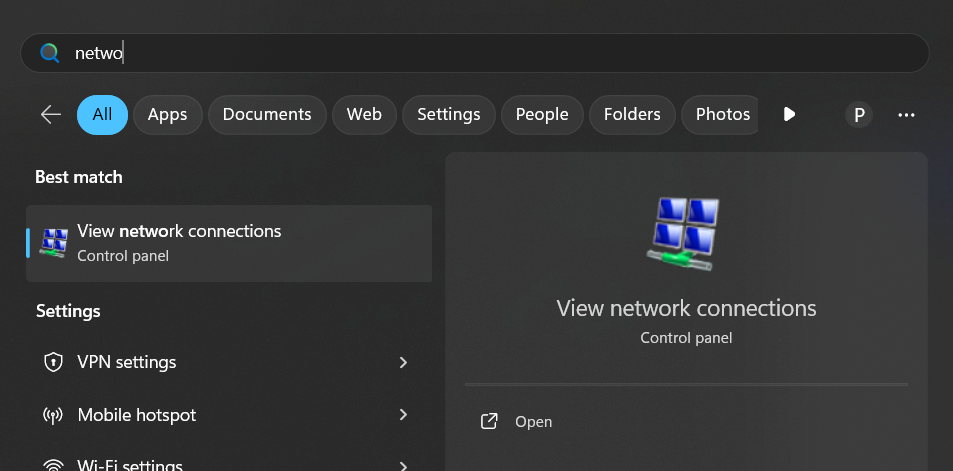
- 双击唯一的一个有线网络。
- 查看速度。
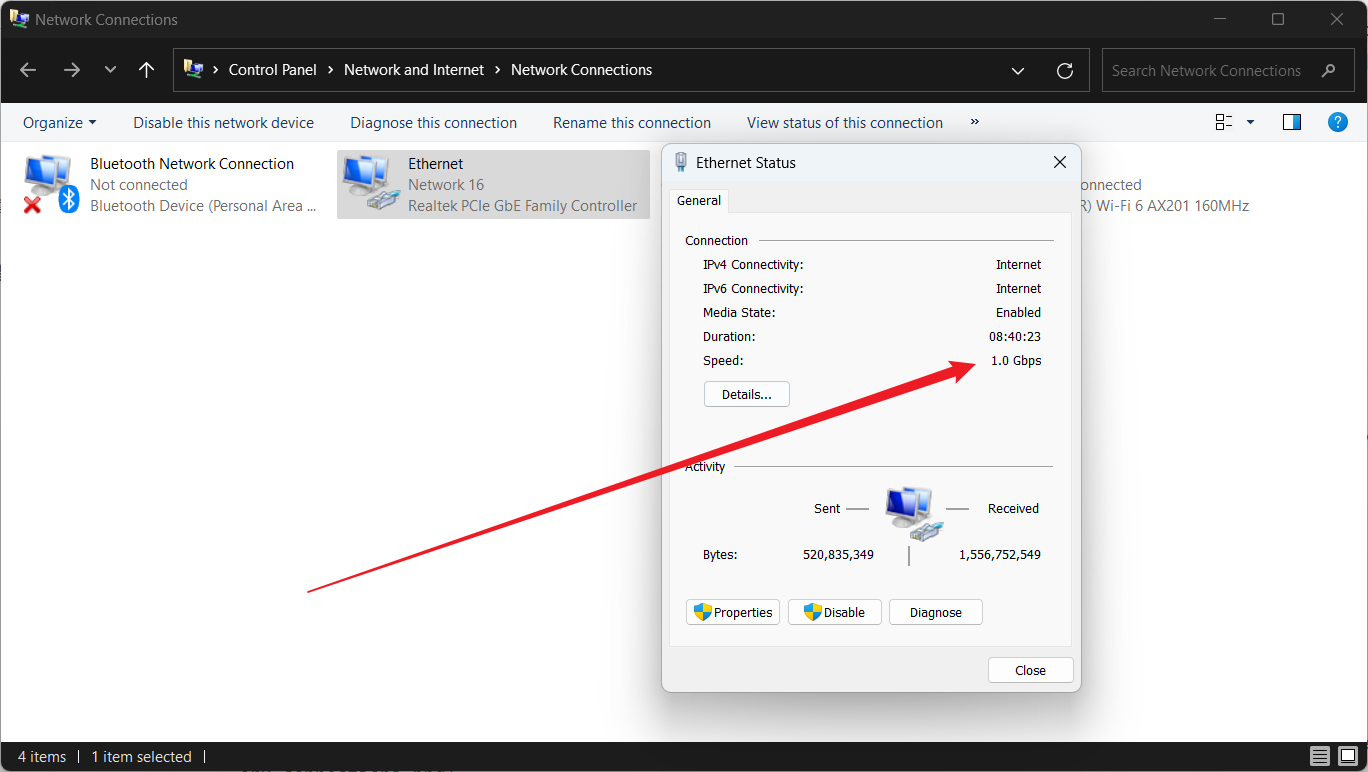
注意,此处本人速度虽然显示1.0 Gbps,但这实际上是路由器网口的速度,因为本人目前的状态是路由器连接电脑。
为什么要amd64架构的网关才能白嫖Zero Trust
据博主P3TREX解释[2],Cloudflare官方正在对第三方的WireGuard通用客户端进行围堵,部分用户已经出现无法使用第三方客户端连接的情况,这个情况对于香港地区的Endpoint尤为严重,而本人的测试证实了这个状况。考虑到可能存在的环境差异,你也可以自行测试,这里不再给出指引,请自行搜索相关教程。
官方的围堵导致如果我们要让流量走Zero Trust,则必须在网关上使用官方的WARP客户端。而截至本文更新时间,Cloudflare仍然没有发布适用于aarch64架构的官方WARP客户端,因此如果以上所说在你那时仍未改变,那么需要一台amd64架构的网关才能白嫖Cloudflare Zero Trust的代理。
确定要不要买代理服务器
你不需要买代理服务器,当:
- 你用来当网关的机器是amd64架构
或
- 你能用第三方WireGuard客户端连接Cloudflare Zero Trust
其中第二个条件,经过本人实际测试,几乎是不可能的。可参考博主P3TREX的解释。[2:1]
注意:必须在第三方WireGuard客户端连接Cloudflare Zero Trust才算第二个条件满足。
购买代理服务器
如果你确定要购买服务器,那么你购买的服务器要满足以下要求:
- 够便宜。不要国内那些大厂商的服务器,带宽比金子还贵,直接国内搭建代理还容易出事。
- 带宽至少高于你墙上面板的带宽。当然要是墙上面板千兆,你觉得五百兆也挺好,也是完全可以的。
- IPv6和IPv4双栈公网。否则你要么不能达到解除限速的目标,要么只能访问支持纯IPv6的网站,而后者在国内几乎不可能满足日用。
- 当然你或许也可以选择只有IPv4的服务器,然后用Tunnel Broker之类的服务获取IPv6,但是我觉得这对延迟不友好,所以没有采用,本教程也不会提供相关的指引。
- 这条要求会缩小你的选择空间,很多著名服务商都会被排除在外。
- 较低延迟。尤其是当你要玩一些延迟敏感的游戏。教育网环境下推荐HKIX线路的机器,本人服务器实测延迟70ms,对于我来说已经很不错了。
- 流量足够(如果有流量限制)。因为你所有的流量都会转发到此服务器。
教程
步骤可以大体分为:
- 配置路由器
- 配置代理服务器
- 配置网关
配置路由器
编译固件
此处选用hanwckf固件的一个较新的fork:传送门
注意需要打开的选项:
1 | CONFIG_FIRMWARE_INCLUDE_SCUTCLIENT=y |
编译教程在仓库README.md中都有,此处不再赘述。(完全可以用WSL进行编译)
刷写固件
可参考hanwckf的教程:传送门
配置IPv6功能
可参考hanwckf的教程:传送门
配置scutclient(可选)
如果你只是为了无限台无线设备联网,那么你只需要走到这里,并且要把这个配置好。
可参考hanwckf的教程:传送门
配置代理服务器
方案一、自建代理
建代理的过程已经被x-ui等工具简化了,这里给出x-ui的一个简单使用教程。
鉴于vaxilu的版本已经停更,这里选用FranzKafkaYu的fork。
安装面板
1 | bash <(curl -Ls https://raw.githubusercontent.com/FranzKafkaYu/x-ui/master/install.sh) |
切换版本
在主页把xray版本切换到最新。
添加入站
左侧进入入站,选择添加入站。标记自己随便起名字,协议设置vless,然后点击添加用户中的加号,最下面打开reality,然后随便切换几个目标网站,最好不要是最开始的那个,点击添加。
(2023.10.28更新,如果你是国际校区的,那么你需要手动把端口修改为53)
测试代理
在入站节点的详细信息一栏点击查看,复制链接,把链接粘贴到软件v2rayN中,设置为“自动配置系统代理”和“全局”,查看能否正常访问国内外网站。
至此,代理服务器搭建已完成。但是据专业人士透露,如果让该服务器代理全部流量(包括大陆流量),则有可能导致服务器被封。为了提高安全性,你可以通过将大陆流量通过Cloudflare Zero Trust出站的方式提高安全性。
设置大陆流量通过Zero Trust(可选)
如果你决定这样做,可以先进行方案二的教程,完成后再返回此处。注意,你需要在代理服务器上配置WARP客户端,而不是在网关上。
完成后,在x-ui面板侧边栏设置,Xray配置中,填写配置模板如下:
1 | { |
可以使用与上文测试方法相同的方法连接代理,并在国内和国外的IP地址查看网站分别查看自己的IP是否不同。
方案二、白嫖Cloudflare Zero Trust
注册Cloudflare并加入Zero Trust
可参考此教程的“注册Cloudflare帐号并进行设置”部分:传送门
进行一些设置
在Zero Trust面板中,进入Settings,WARP Client,Device settings,Default,点击最后的三个点,Configurate。
打开Mode swtich,Auto connect,Service mode选择Proxy,点击Save Profile保存。
配置WARP Client
安装客户端
请参考官方教程:传送门
加入团队
1 | warp-cli teams-enroll 你的团队域 |
然后终端中会出现一个地址,本地访问这个地址,并在其中按照指引登录。
1 | warp-cli teams-enroll-token 你的token |
其中token可在浏览器登陆后的页面里打开开发者工具查看,直接复制Open Cloudflare WARP按钮指向的那个地址即可。
1 | warp-cli status |
应当输出
1 | Status update: Connected |
至此,WARP Client配置完成。
配置网关
可参考教程:传送门
关于教程中的Xray配置部分,你只需要进行客户端的配置,本人的配置文件如下,请将信息修改为你本人的信息后参考使用。
1 | { |
该教程中有大量代表局域网网段或主路由、代理服务器的IP地址,请在配置时注意进行替换。
注意在该教程中,最后的局域网设备上网部分可以使用方案二,直接在路由器配置页面中设置网关即可。
最终测试
国内测速站点:传送门
国外测速站点:传送门
总结
祝每一位读者获得更好的校园网上网体验。